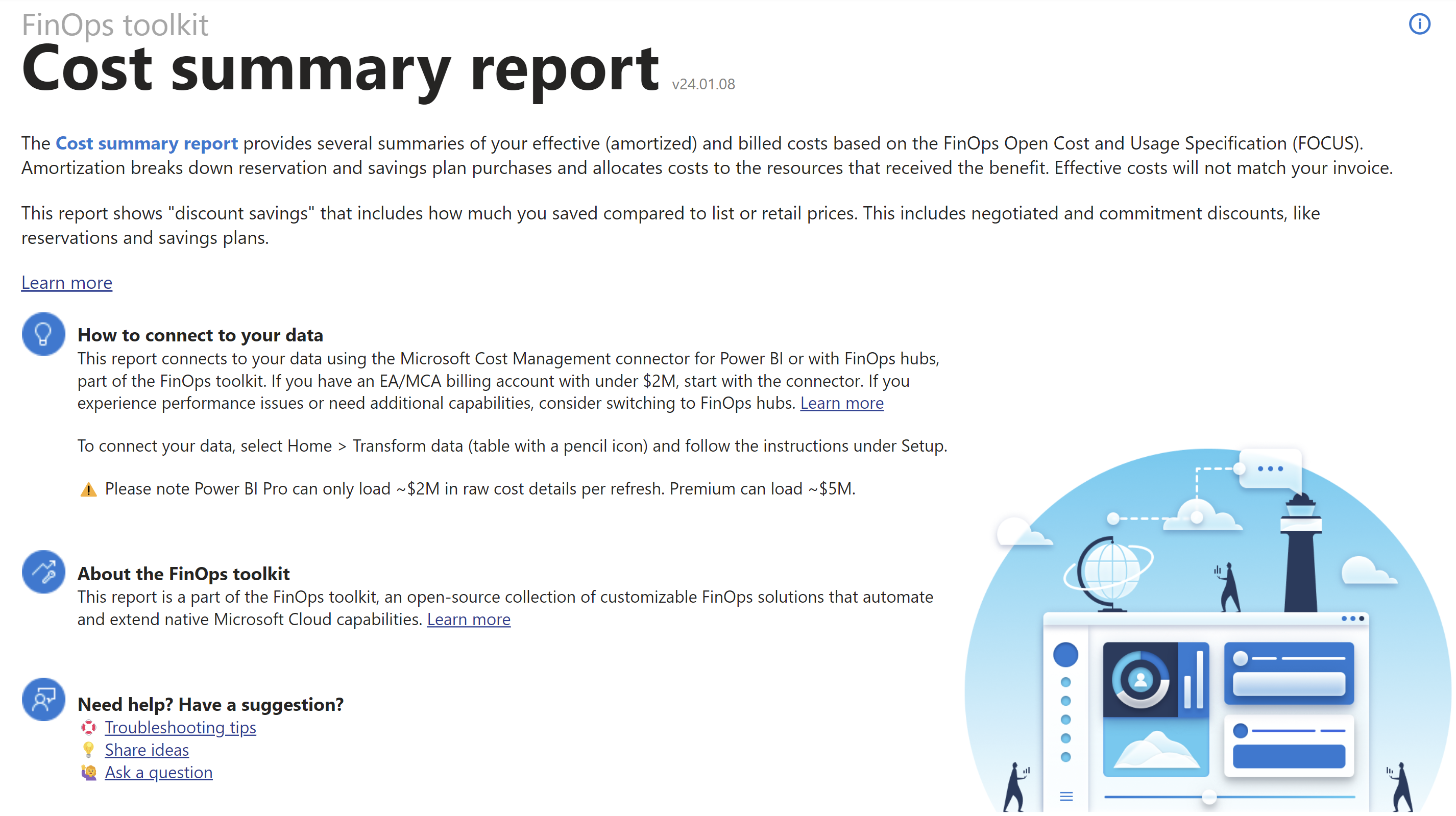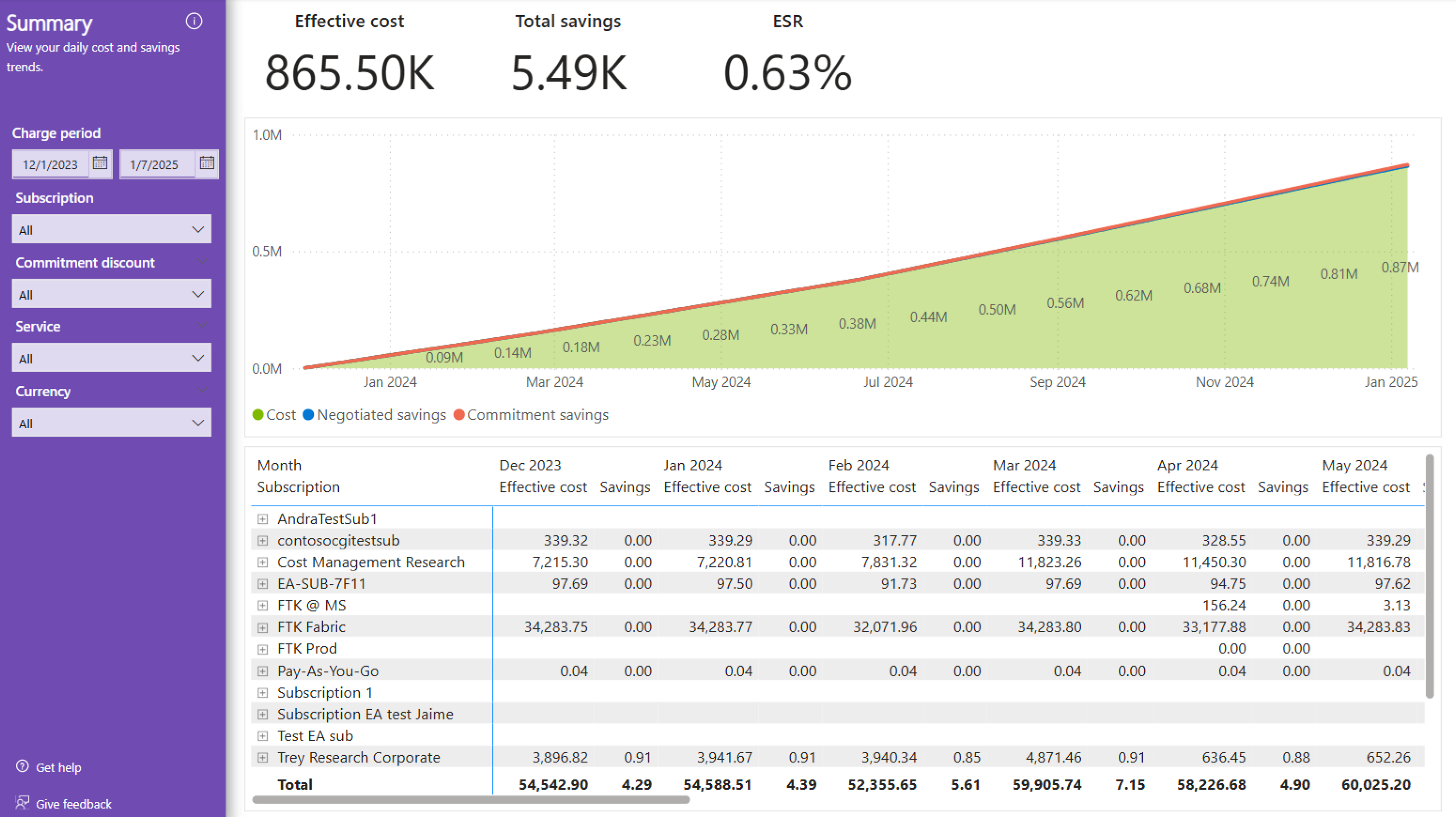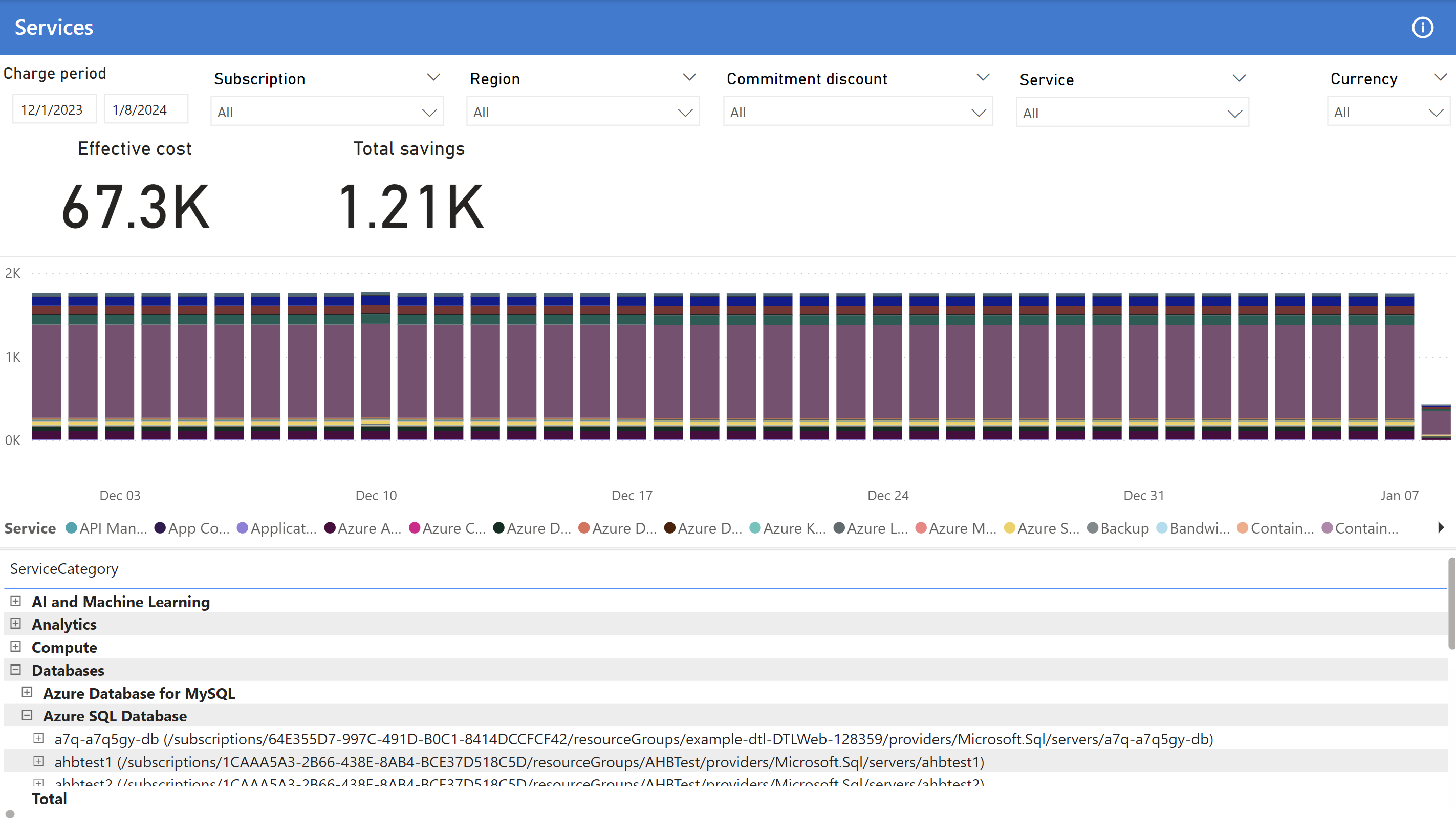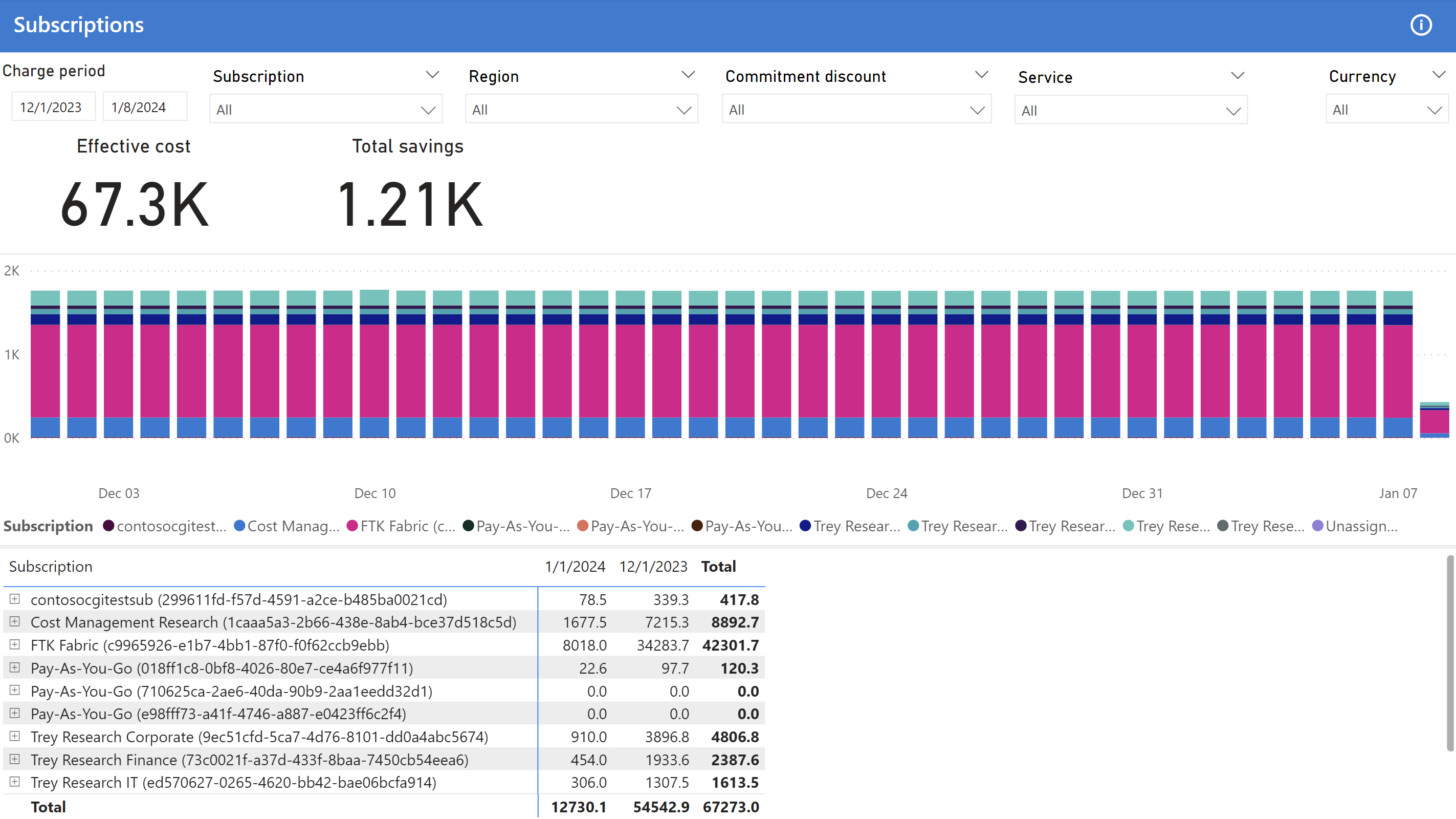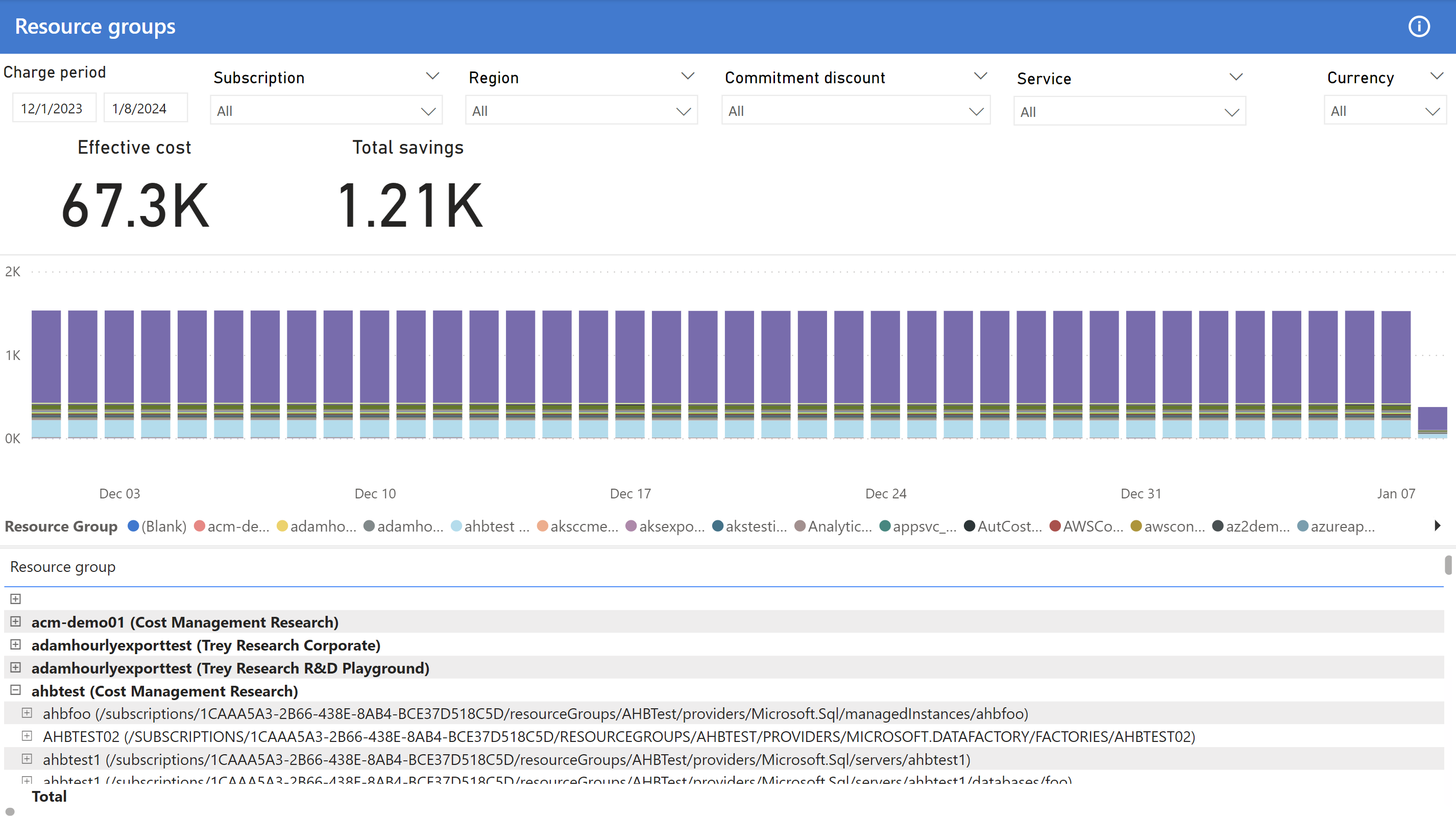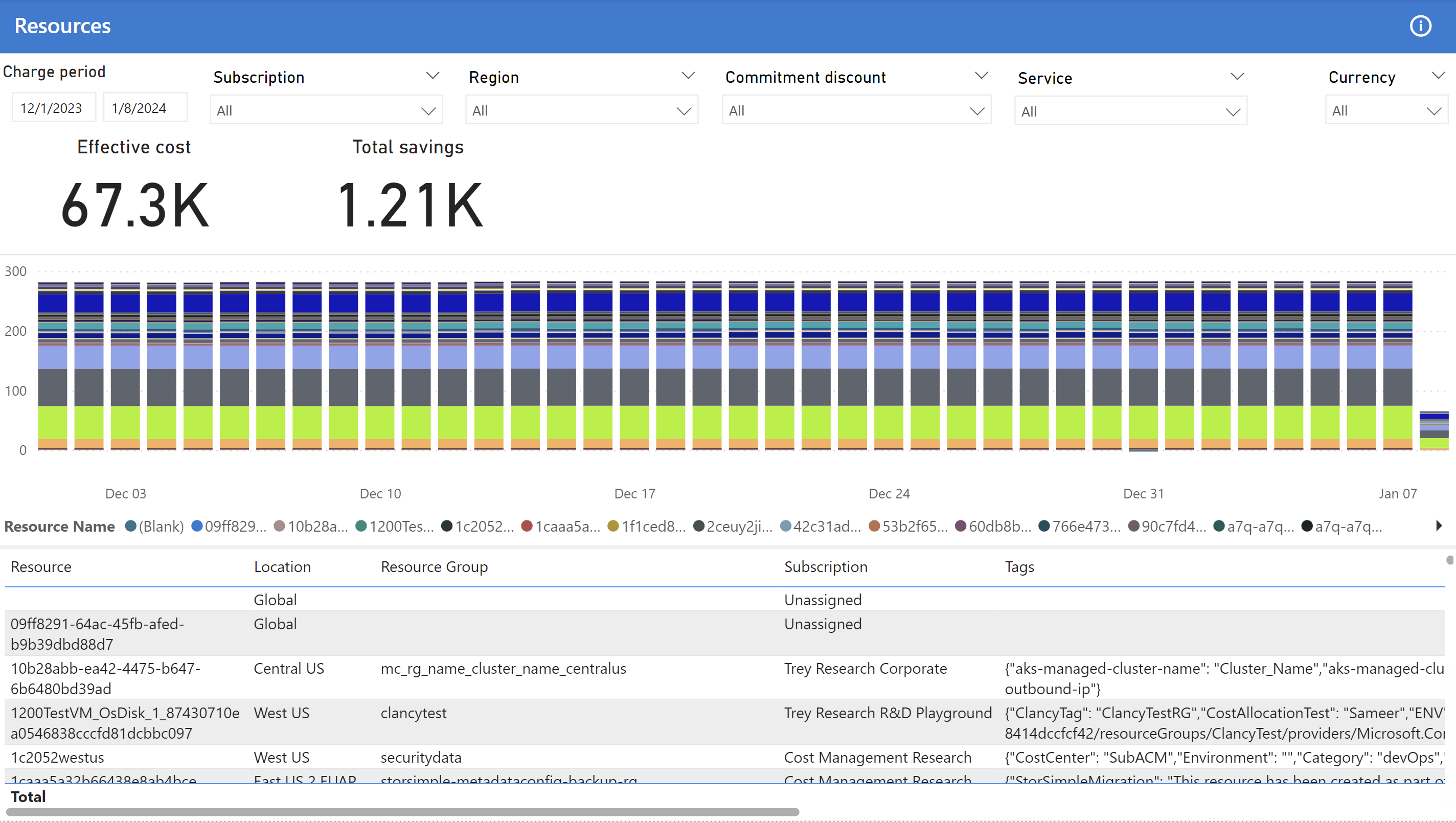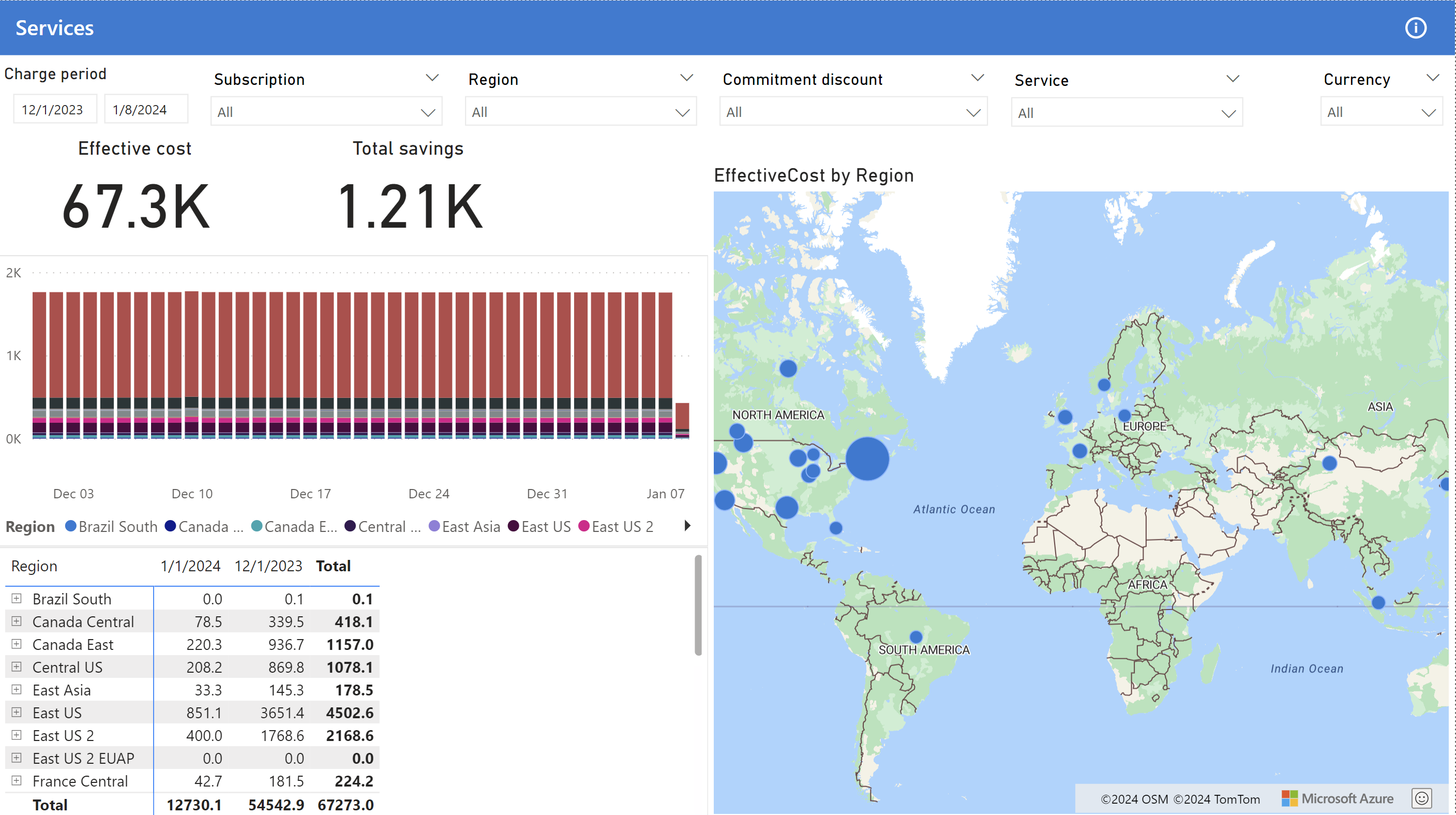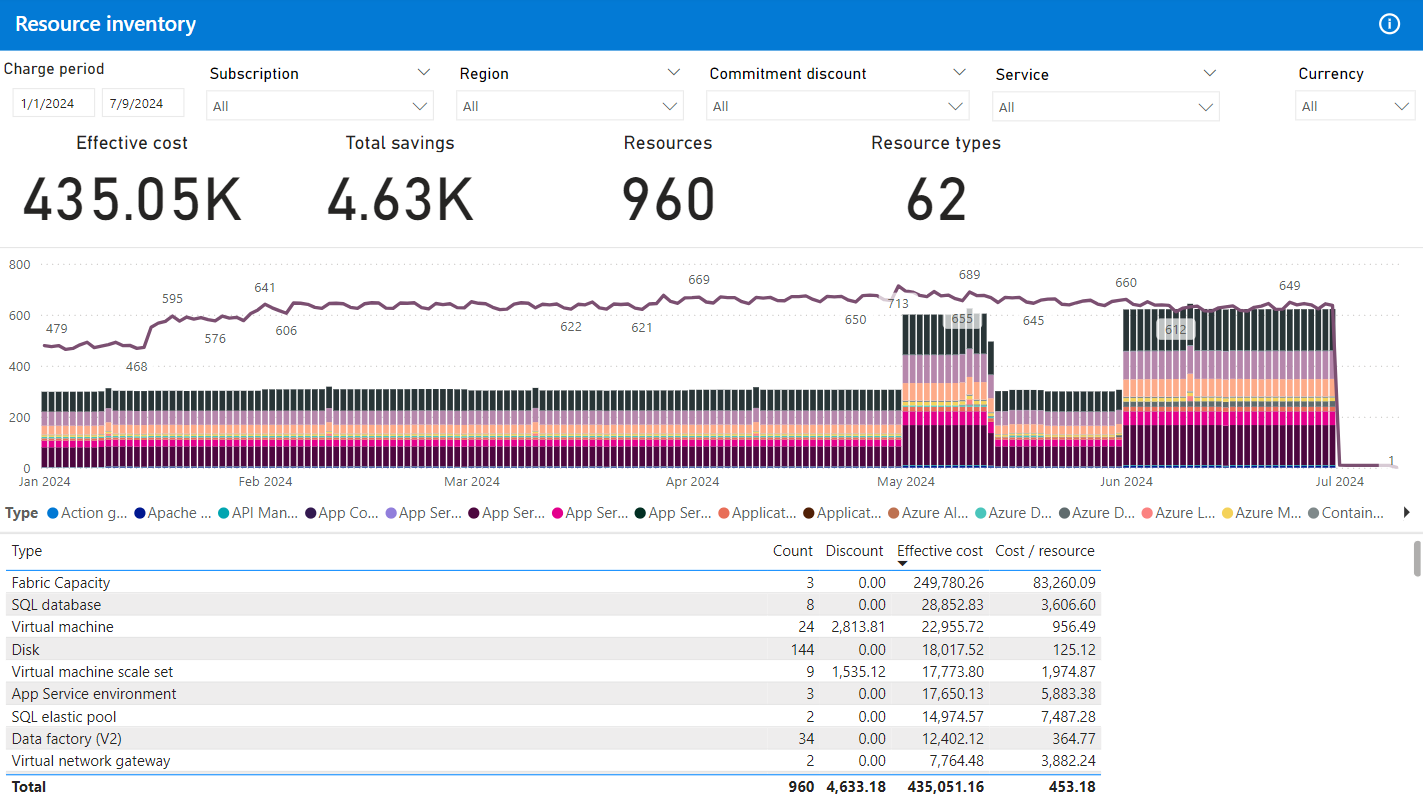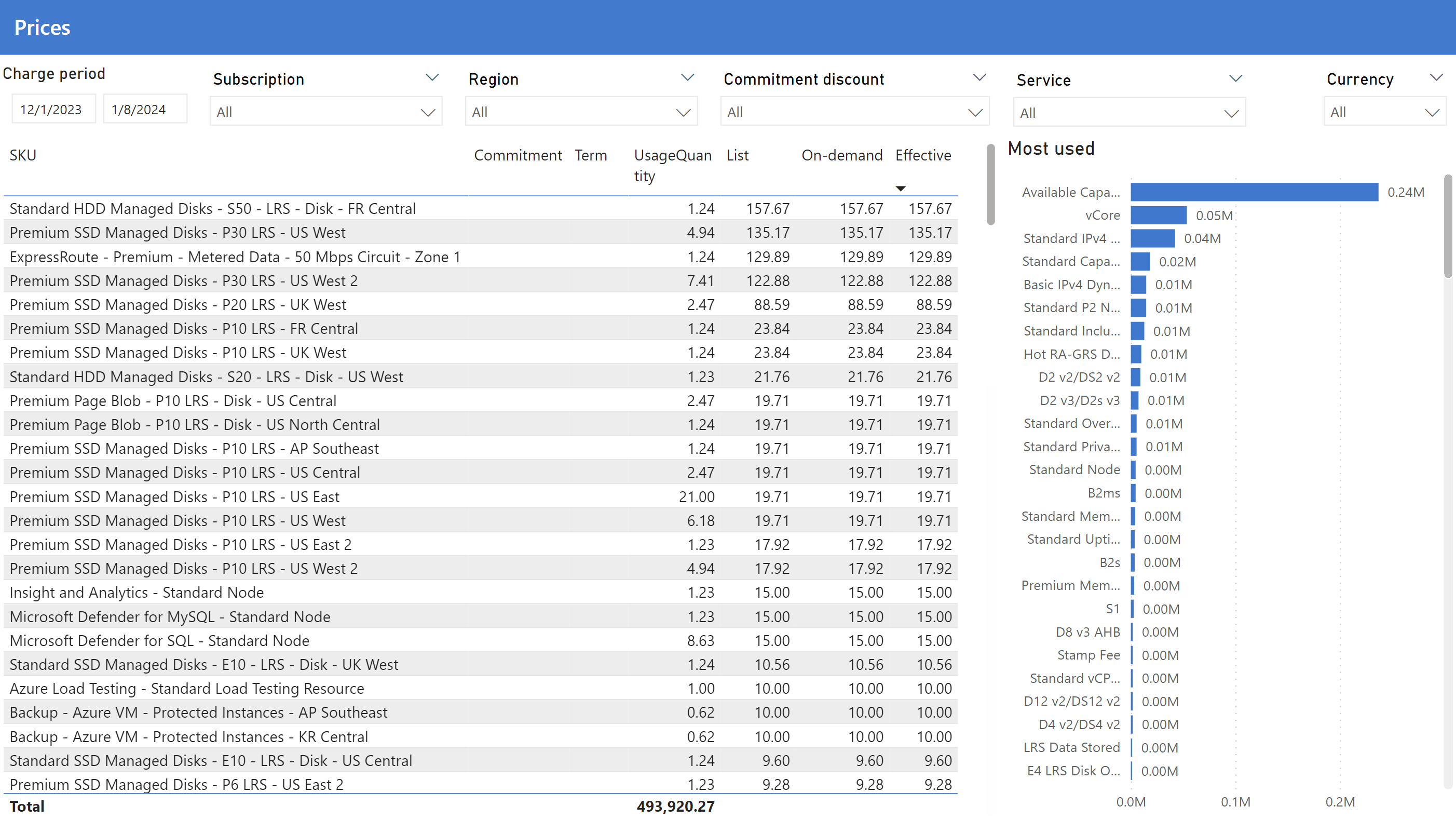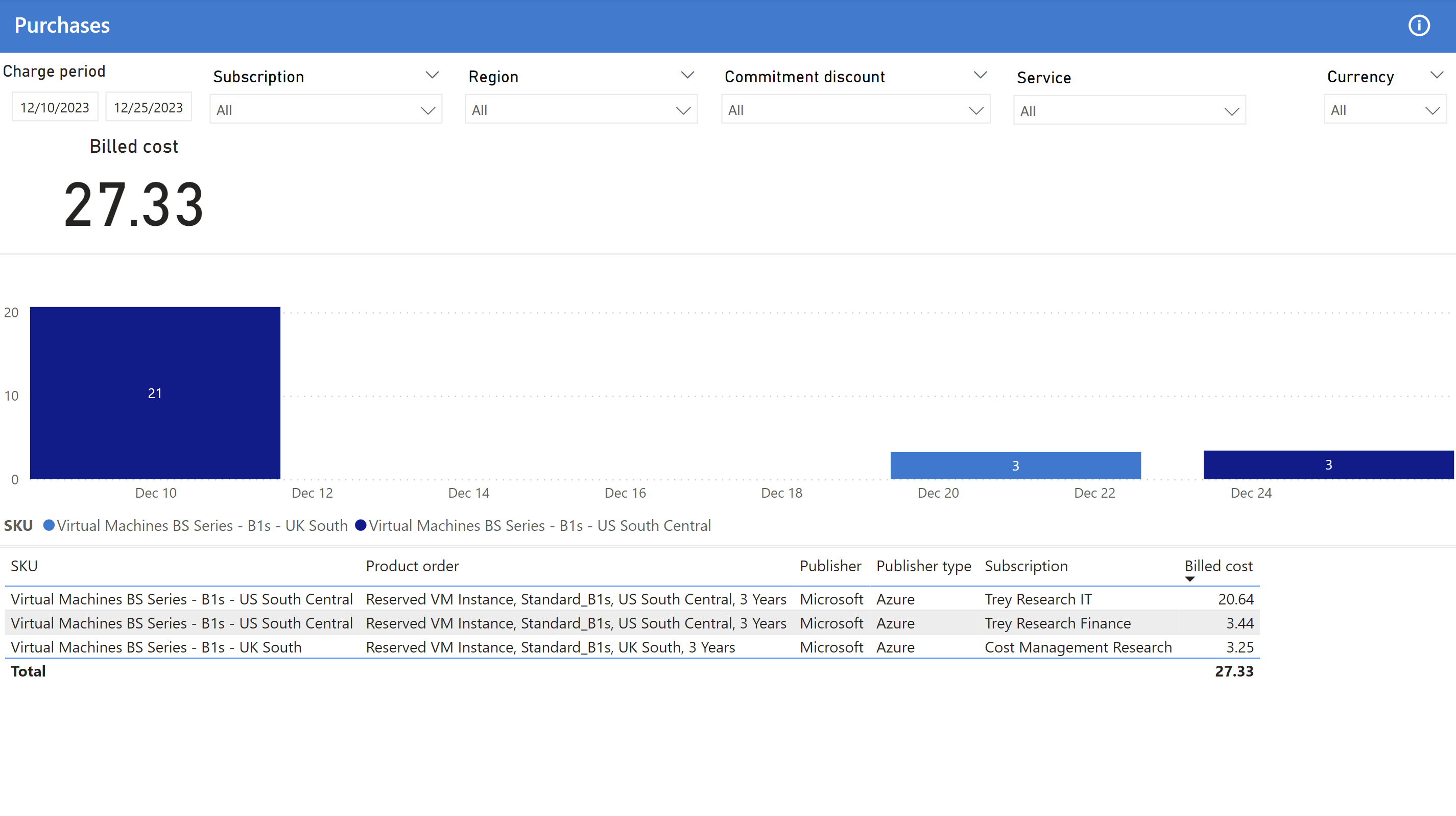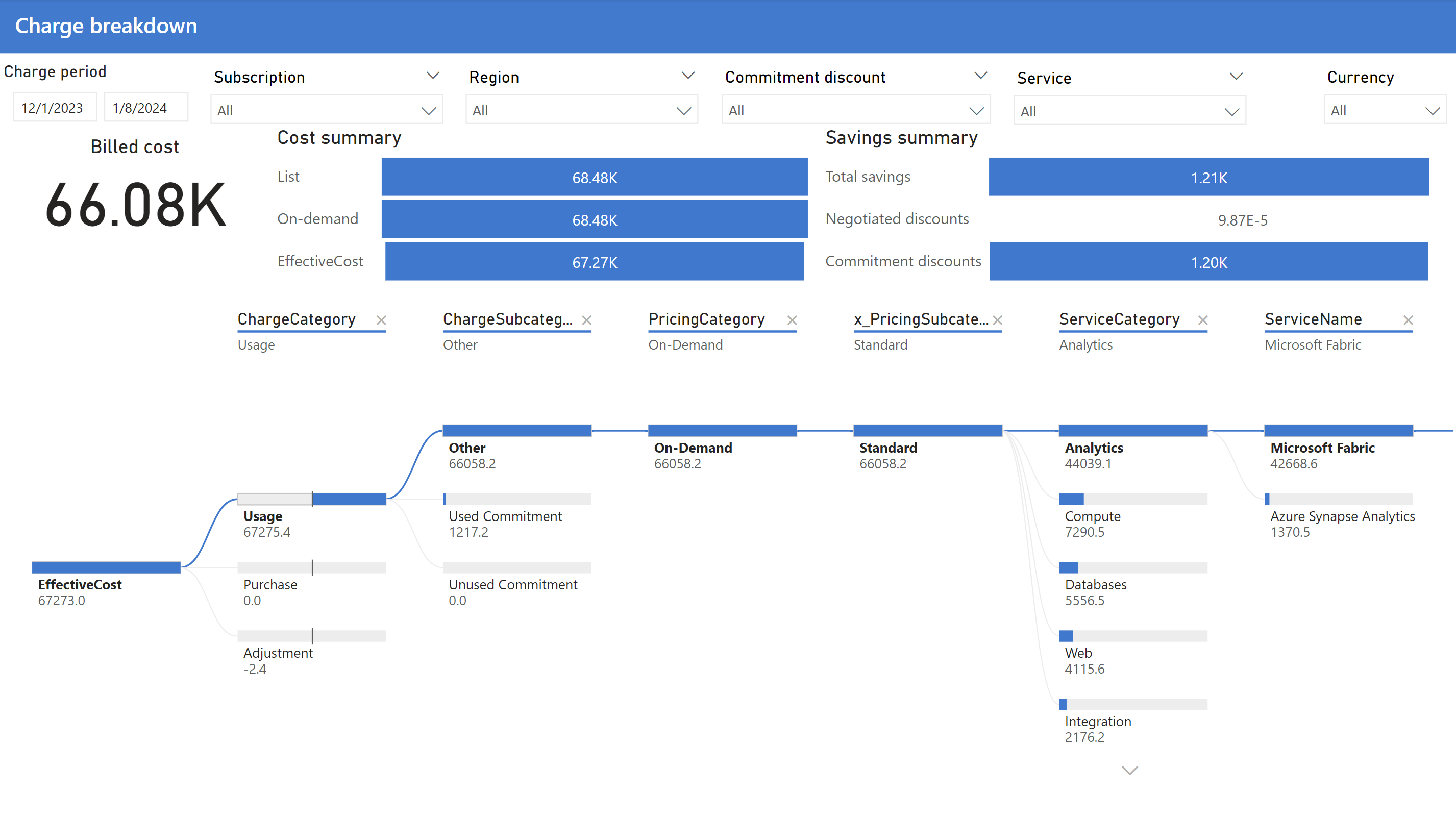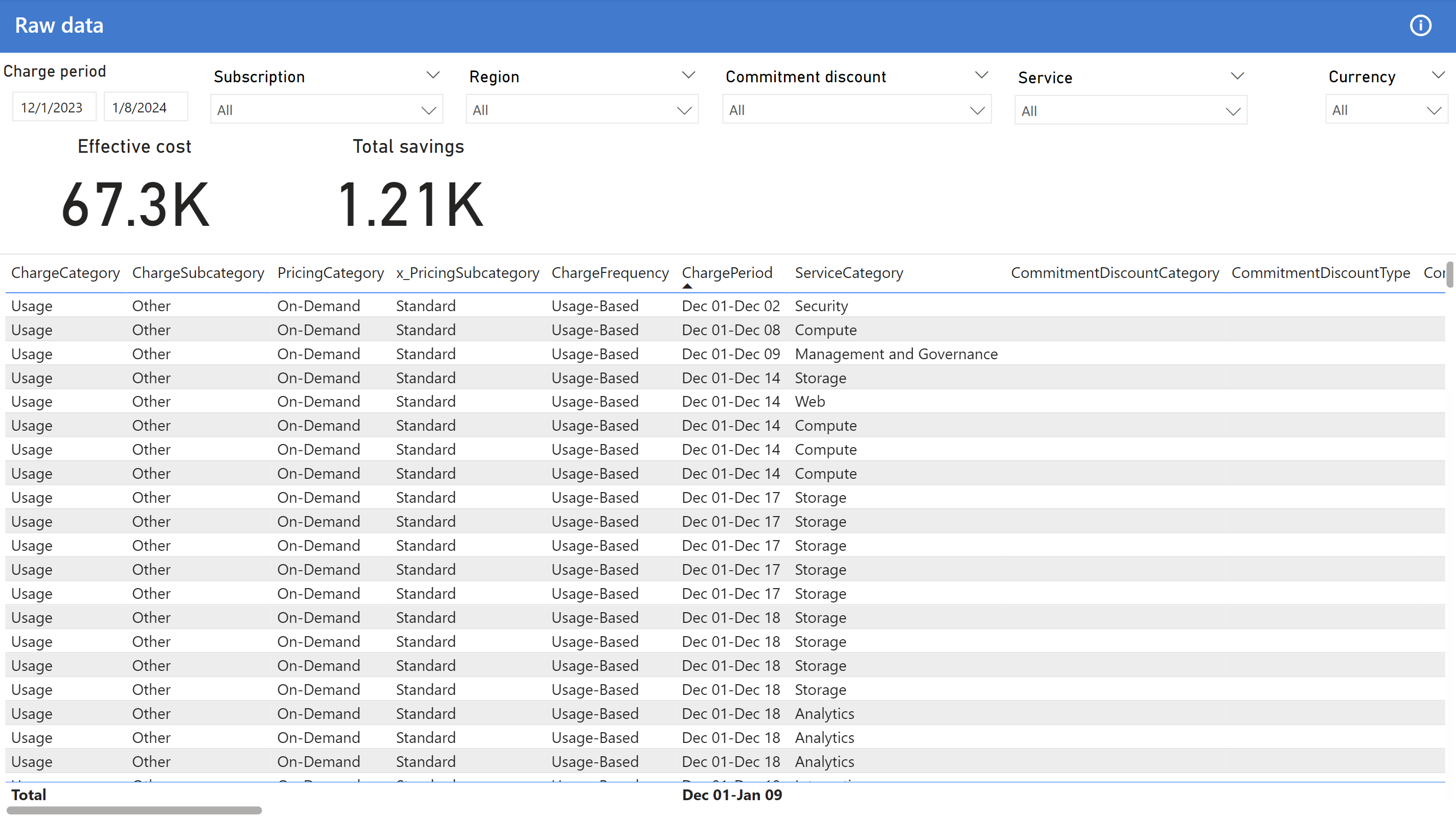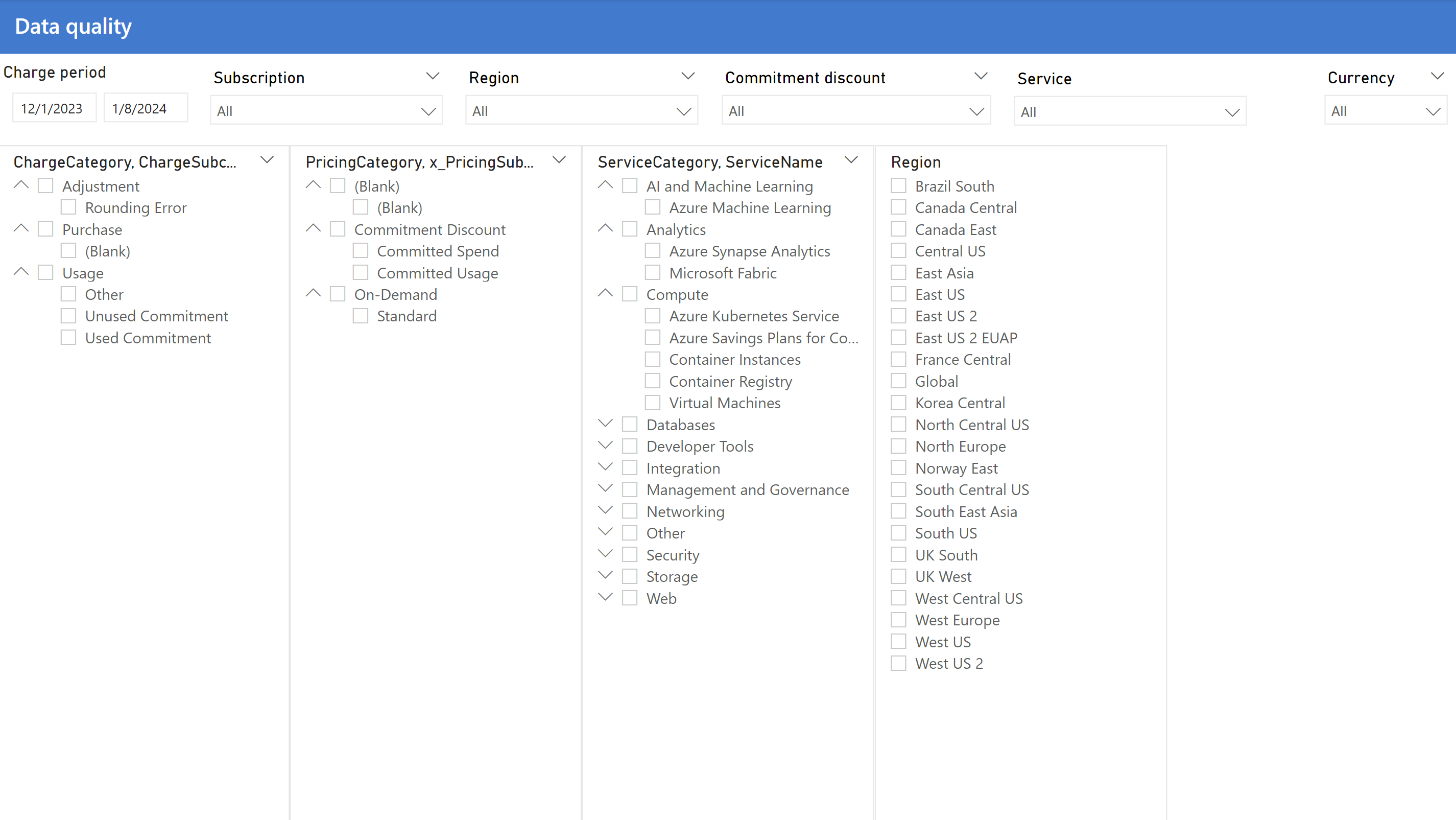Relatório de síntese de custos
O relatório Resumo de custos fornece uma visão geral de custos e economias com alguns detalhamentos comuns que permitem:
- Identifique os principais contribuidores de custo.
- Analise as alterações no custo ao longo do tempo.
- Crie um relatório de estorno.
- Resuma as economias de custos dos descontos negociados e de compromisso.
Nota
Os relatórios do Power BI são fornecidos como modelo (. PBIT). Os arquivos de modelo não são pré-configurados e não incluem dados de exemplo. Ao abrir um modelo do Power BI pela primeira vez, você será solicitado a especificar parâmetros de relatório e, em seguida, autenticar com cada fonte de dados para exibir seus dados. Para acessar elementos visuais e consultas sem carregar dados, selecione Editar no botão do menu Carregar.
Nota
Este artigo contém imagens que mostram dados de exemplo. Quaisquer dados de preços são apenas para fins de teste.
Trabalhar com este relatório
Este relatório inclui os seguintes filtros em cada página:
- Período de cobrança (intervalo de datas)
- Subscrição e grupo de recursos
- País/Região
- Compromisso (por exemplo, reserva e plano de poupança)
- Serviço (por exemplo, máquinas virtuais e banco de dados SQL)
- Moeda
Alguns KPIs comuns que você preenche encontram neste relatório são:
- O custo efetivo mostra o custo efetivo para o período com compras de reserva amortizadas ao longo do prazo de compromisso.
- A poupança total mostra quanto está a poupar em comparação com os preços de tabela.
A moeda deve ser de seleção única para garantir que os custos em moedas diferentes não sejam misturados.
Começar agora
A página Introdução inclui uma introdução básica ao relatório com mais links para saber mais.
Resumo
A página Resumo mostra o total de execução (ou custo acumulado) para o período selecionado. Esta página é útil para determinar quais são as suas tendências de custos.
A página usa o layout padrão com custo, economia de desconto negociada e economia de desconto de compromisso no gráfico. A hierarquia de assinatura com grupos de recursos e recursos é mostrada na tabela.
Serviços
A página Serviços oferece um detalhamento do custo por serviço. Esta página é útil para determinar como o uso do serviço muda ao longo do tempo em um alto nível - geralmente em várias assinaturas ou em toda a conta de cobrança.
A página usa o layout padrão com um detalhamento de serviços (categoria do medidor) no gráfico e na tabela. A tabela tem uma divisão adicional por nível (subcategoria do medidor), medidor e produto.
Subscrições
A página Subscrições inclui uma discriminação do custo por subscrição. Esta página é útil para criar um relatório de estorno e determinar quais departamentos/equipes/ambientes, dependendo de como você usa as assinaturas, estão acumulando mais custos.
A página usa o layout padrão com um detalhamento de assinaturas no gráfico e na tabela. A tabela tem uma divisão adicional por grupo de recursos e recurso.
Grupos de recursos
A página Grupos de recursos inclui um detalhamento de custo por grupo de recursos. Esta página é útil para criar um relatório de estorno e determinar quais equipes/projetos, dependendo de como você usa os grupos de recursos, estão acumulando mais custos.
A página usa o layout padrão com um detalhamento de grupos de recursos no gráfico e na tabela. O quadro apresenta uma nova desagregação por recurso.
Recursos
A página Recursos inclui um detalhamento do custo por recurso. Esta página é útil para determinar quais recursos estão acumulando mais custos.
A página usa o layout padrão com um detalhamento de recursos no gráfico e na tabela. Em vez de uma hierarquia, a tabela inclui colunas sobre o local do recurso, o grupo de recursos, a assinatura e as tags.
Regiões
A página Regiões inclui um detalhamento do custo por região com um mapa mostrando o custo de cada região. O mapa mostra localizações aproximadas e não é exato.
Nota
As regiões no conjunto de dados FOCUS de Gerenciamento de Custos incluem limpeza de dados adicional para consistência com as regiões do Azure e podem não corresponder aos valores exatos em conjuntos de dados reais e amortizados.
Inventário
A página Inventário inclui uma lista de tipos de recursos com a contagem, o custo total e o custo por recurso para cada tipo.
Preços
A página Preços mostra os preços de todos os produtos utilizados durante o período.
O gráfico mostra um resumo dos medidores mais utilizados.
Compras
A página Compras mostra uma lista de produtos que foram comprados durante o período.
Avaria da carga
A página Detalhamento de encargos mostra um detalhamento de todos os encargos usando a seguinte hierarquia de informações:
- ChargeCategory
- CargaSubcategoria
- PreçoCategoria
- x_PricingSubcategory
- Categoria de Serviço
- ServiceName
- x_SkuMeterCategory
- x_SkuMeterSubcategory
- x_SkuMeterName
- Nome da subconta
- x_ResourceGroupName
- ResourceName
Dados brutos
A página Dados brutos mostra uma tabela com a maioria das colunas para ajudá-lo a explorar as colunas FOCUS. Esta página só está disponível em relatórios baseados em armazenamento. Se estiver usando o Data Explorer, use o console de consulta do Data Explorer.
Qualidade de dados
A página Qualidade de dados é apenas para fins de validação de dados, no entanto, pode ser usada para explorar categorias de cobrança, categorias de preços, serviços e regiões. Esta página só está disponível em relatórios baseados em armazenamento. Se estiver usando o Data Explorer, use o console de consulta do Data Explorer.
Procura mais?
Adoraríamos saber mais sobre quaisquer relatórios, gráficos ou perguntas gerais de relatórios que você queira responder. Crie um novo problema com os detalhes que você gostaria de ver incluídos em relatórios existentes ou novos.
Conteúdos relacionados
Recursos relacionados:
Recursos de FinOps relacionados:
Produtos relacionados:
Soluções relacionadas: